Browser-tilføjelser, også kaldet browserudvidelser eller plugins, bruges til at forbedre en brugers browseroplevelse på et websted. Tilføjelser er den, der arbejder bag skærmen for at gøre et websted mere brugerinteraktivt. De leverer multimedieindhold som animationer og pop op-reklamer. I de fleste tilfælde i stedet for at gøre hjemmesiden mere interaktiv for brugeren, skaber tilføjelser uønskede reklamer, hvilket er en gener, mens du arbejder online. Tilføjelser kan også være årsagen til, at vores browsere kører langsomt. Her skal vi finde ud af, hvilke alle tilføjelser, der kører bag skærmen i forskellige browsere, og metoderne til at deaktivere dem. Til det kan vi bruge tredjepartsværktøjet kaldet 'BrowserAddonsView' udviklet af Nirsoft. BrowserAddonsView kan bruges til at finde de aktuelt installerede tilføjelser i alle browsere i systemet, og derefter kan de deaktiveres ved hjælp af de funktioner, der findes i hver browser, hvis det er nødvendigt. Vi vil diskutere metoderne i Explorer, Chrome og mozilla her.
1.Download og kør
BrowserAddonsView kan downloades fra det officielle websted for Nirsoft.Klik her for at gå til download-siden.
Ved at rulle ned kan vi se downloadmuligheden for både 32 og 64 bit systemer. Download zip-filen.
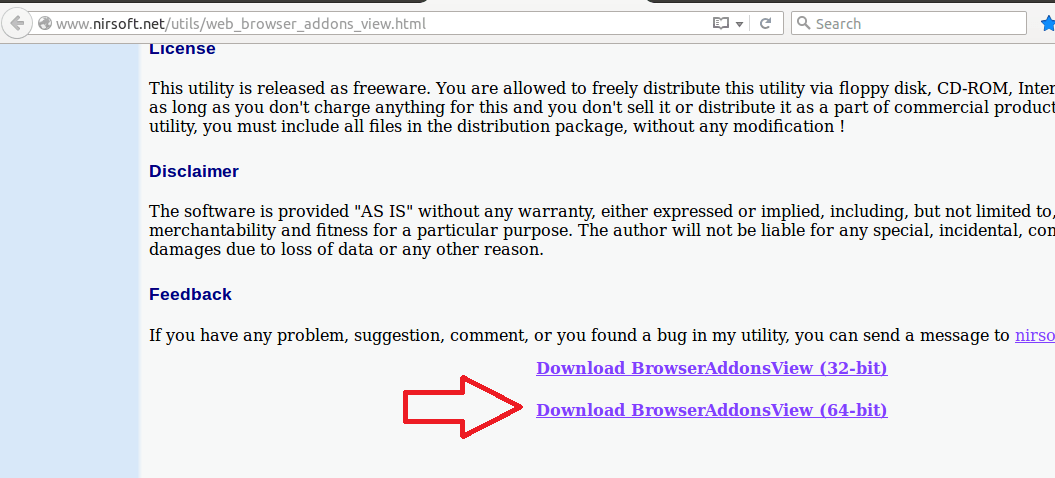
Kørsel af BrowserAddonsView er enkel. Uddrag den downloadede zip-fil og kør BrowserAddonsView.exe. Det giver dig følgende dialogboks, der viser detaljerne for alle tilføjelser i alle tilgængelige browsere i systemet.
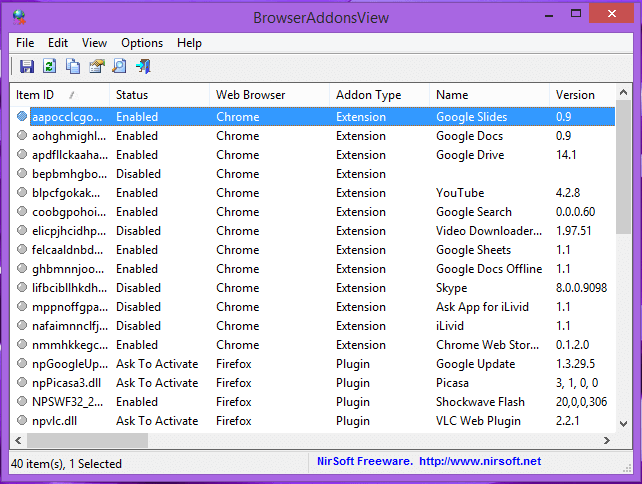
Bemærk element-ID, status, webbrowser navn og beskrivelsen for yderligere handlinger.
2.Deaktiver tilføjelsesprogrammerne
I.Internet explorer
Explorer giver to muligheder for at håndtere tilføjelsesprogrammerne. Deaktiver enten alle tilføjelsesprogrammer midlertidigt, eller deaktiver kun de uønskede tilføjelser.
jeg. Deaktiver uønskede tilføjelser
Dette kan opnås ved hjælp af tilføjelsesadministrator. Hvad vi skal gøre er:
en. Åbn Internet Explorer.

b. Klik på knappen Indstillinger øverst til højre i vinduet, og klik derefter på Administrer tilføjelser.
Således får vi følgende dialogboks.

c. Vælg det tilføjelsesprogram, du vil deaktivere, og klik derefter på Deaktiver.
d. Gør det samme for alle de tilføjelsesprogrammer, du vil deaktivere. Når du er færdig, skal du lukke vinduet.
II.Google krom
a. åbn Chrome
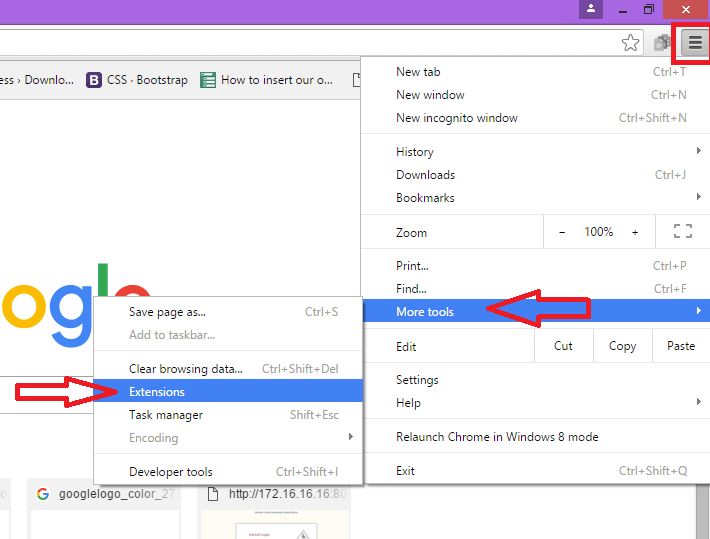
b. Klik på menuikonet øverst til højre i browservinduet, vælg "Flere værktøjer" og vælg derefter "Udvidelser"

Fra fanen udvidelser, der åbnes,
1. Fjern markeringen af "Aktiveret" for at deaktivere en udvidelse, eller klik på "Fjern" for at slette den fuldstændigt.
2. Klik på linket "Deaktiver" under det plugin, du vil deaktivere.
III.Mozilla Firefox
en. Åbn Mozilla Firefox
b. åbne tilføjelsesadministratoren ved at klikke på menuikonet øverst til højre i vinduet.

1. vælg 'Udvidelser' eller 'Udseende' eller 'plugins'
2. Vælg det tilføjelsesprogram, du vil fjerne.

3. Klik på knappen Deaktiver.
Gennem disse metoder kan du slippe af med de uønskede pop op-vinduer og fremskynde din browser.
Håber dette hjælper... 🙂
![De 5 bedste udvidelser af video-blokker til din browser [2020-liste]](/f/daa070f1d20f676c126e629e516024ba.jpg?width=300&height=460)

